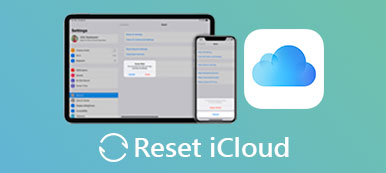"Socorro, esqueci minha senha do iTunes, o que posso fazer para redefini-la?" Embora as pessoas precisem usar a senha do iTunes com frequência, às vezes elas se esquecem, e isso pode causar vários problemas. Por exemplo, você não pode entrar em sua conta do iTunes e comprar qualquer aplicativo, música ou filmes. É possível redefinir a senha do iTunes? A resposta é um pouco complicada dependendo de suas situações. Para ajudá-lo a redefinir a senha do iTunes com facilidade, compartilharemos várias soluções neste tutorial. Se você não se lembra da senha do iTunes com exatidão, pode tentar nossas soluções.

- Parte 1: Qual é a senha do iTunes?
- Parte 2: Esqueceu a senha de login do iTunes? Redefinir senha do iTunes
- Parte 3: Esqueceu a senha de backup criptografada do iTunes? Recuperar / Desativar senha do iTunes
- Recomendar: FoneLab iPhone Data Recovery
Parte 1: Qual é a senha do iTunes?
Primeiro de tudo, é necessário saber o que é a senha do iTunes. Isso pode ajudá-lo a lembrar sua senha imediatamente.
De um modo geral, a senha do iTunes é a mesma com sua senha da Apple ID e senha do iCloud, em vez de Senha de backup do iTunes.
Quando você comprou um iDevice, a Apple solicitaria que você configurasse seu dispositivo com uma conta da Apple, incluindo o ID e a senha da Apple, que é a chave para fazer o login no iTunes e no iCloud ao mesmo tempo. Em outras palavras, se você ainda se lembrar da senha da ID da Apple ou da senha do iCloud, essa é a senha do iTunes.
Por outro lado, você deve distinguir a senha do iTunes da senha de backup criptografada do iTunes. Fazer o backup do iPhone é um dos recursos importantes do iTunes. E permite que as pessoas protejam com senha os backups do iPhone. Mas é diferente com a sua senha do iTunes. E você pode definir senha diferente para cada backup do iTunes. Depois de criptografado, o backup do iTunes será marcado com um bloqueio.
Em seguida, discutiremos como redefinir a senha do iTunes ou recuperar a senha de backup do iTunes em detalhes.
Parte 2: Esqueceu a senha de login do iTunes? Redefinir senha do iTunes
Método 1: Redefina a senha do iTunes com questões de segurança
Quando as pessoas assinam a ID da Apple, elas são solicitadas a selecionar três perguntas de segurança e deixar respostas pessoais. As questões de segurança podem ajudar você a recuperar a senha do iTunes.
Passo 1. Acesse iforgot.apple.com em qualquer navegador, solte o ID Apple associado à senha do iTunes e coloque o "código Captcha" exibido na imagem na caixa para confirmar que você não é um robô.
Dica: desative a verificação em duas etapas. Caso contrário, você será presenteado com a página correspondente.
Passo 2. Selecione a opção "preciso redefinir minha senha" e clique em "Continuar" para abrir a próxima página, depois selecione "Responder às perguntas de segurança" e insira sua resposta para cada pergunta de segurança.
Passo 3. Depois de clicar no botão "Continuar", você será direcionado para a página de redefinição de senha do iTunes. Aqui, digite e reinsira sua nova senha e clique em "Redefinir senha" para confirmar as alterações.

Método 2: Redefina a senha do iTunes com o email principal
Outra forma de redefinição de senha do iTunes é o email principal. Se você não se lembra de suas perguntas de segurança ou respostas exatas, é conveniente redefinir a senha do iTunes diretamente.
Passo 1. Acesse a página de login da Apple e clique no link "Esqueci o ID ou senha da Apple" para começar a redefinir a senha do iTunes.
Passo 2. Siga o guia na tela até ver "como você deseja redefinir sua senha". Selecione a opção "Obter um e-mail" e clique em Continuar para abrir a próxima página.
Passo 3. Abra uma nova guia no seu navegador e faça login no seu endereço de e-mail principal. Verifique o e-mail da Apple e clique no link para redirecionar para a página de redefinição de senha. Redefina a senha do iTunes e assine novamente sua ID Apple e o iCloud no seu dispositivo.

Método 3: Redefinir senha do iTunes por autenticação de dois fatores
De acordo com a Apple, a autenticação de dois fatores é uma camada extra de segurança para sua conta da Apple ID, iCloud e iTunes. Além disso, é uma maneira de redefinir o iTunes.
Passo 1. Abra iforgot.apple.com em seu navegador, solte seu ID Apple e clique em "Continuar" para prosseguir. A Apple solicitará seu número de telefone se você configurou a autenticação de dois fatores.
Passo 2. Coloque seu número de telefone na caixa e clique em "Continuar". Em seguida, você receberá a notificação em seu dispositivo confiável. Toque em "Permitir" quando solicitado em seu dispositivo, digite seu código PIN e, em seguida, insira uma nova senha do iTunes.
Passo 3. Após a redefinição da senha do iTunes, você deve desconectar seu ID da Apple e o iCloud; e se demitir no seu dispositivo.

Parte 3: Esqueceu a senha de backup criptografada do iTunes? Recuperar / Desativar senha do iTunes
Método 1: Desativar a senha de backup criptografada do iTunes no iOS 11
Se você não conseguir lembrar a senha do backup criptografado, o iOS 11 poderá desativá-lo, redefinindo.
Passo 1. Desbloqueie o dispositivo que está executando o iOS 11 e, mais tarde, quando você esqueceu a senha de backup do iTunes.
Passo 2. Vá para "Configurações"> "Geral"> "Redefinir" e selecione "Redefinir todas as configurações e conteúdo" na lista. Em seguida, o iOS irá reiniciar as configurações como brilho, layout da tela inicial e papel de parede. Mais impotente, ele removerá sua senha de backup criptografada.
Passo 3. Em seguida, você pode conectar seu dispositivo ao iTunes e criar um backup criptografado novamente.
Nota: esta forma está disponível apenas para o iOS 11 e posterior.
Método 2: Recupere a senha de backup do iTunes com ferramentas de terceiros
Existem algumas ferramentas de terceiros, como o iSeePassword, que tem a capacidade de recuperar a senha de backup do iTunes.
Passo 1. Inicie a ferramenta de recuperação de senha do iTunes e pressione o botão Importar para carregar o arquivo de backup criptografado. Selecione o arquivo de backup cuja senha você esqueceu e clique em "Avançar".
Passo 2. Existem três tipos de ataque disponíveis, "Brute-Force Attack" ou "Brute-force with Mask Attack". Selecione qualquer um de sua preferência e clique em "Avançar". Etapa 3: Siga os guias na tela e clique em "OK" para iniciar o processo de redefinição de senha do iTunes.

Você também pode querer saber: Como iPhone de backup sem senha
Recomendar: Apeaksoft iPhone Data Recovery
Para evitar a perda de dados, você pode precisar de uma ferramenta profissional para recuperar e restaurar dados do backup do iTunes após redefinir a senha do iTunes. Aqui nós gostaríamos de recomendar a Apeaksoft iPhone Data Recovery. Seus benefícios incluem:
1. Recupere dados de dispositivos iOS, backup do iCloud e backup do iTunes em um clique.
2. Visualize o backup do iTunes e selecione dados específicos para recuperação e restauração.
3. Recupere dados perdidos para computadores ou dispositivos iOS em condições originais.
4. Suporta todos os iDevices, incluindo iPhone 15/14/13/12/11/XS/XR/8/7 e versões anteriores com iOS 17/16/15/14.
5. Compatível com Windows 11/10/8/8.1/7/XP e Mac OS.
Em resumo, o iPhone Data Recovery é a melhor maneira de recuperar e restaurar dados do backup do iTunes.
Download grátis Download grátis
Conclusão
Com base no tutorial acima, você pode entender como recuperar a senha do iTunes agora. Existem pelo menos três maneiras de redefinir uma nova quando você esqueceu a senha do iTunes, o email principal, as perguntas e respostas de segurança e a autenticação de dois fatores. Você pode pegar um método apropriado e seguir nossos guias para redefinir a senha do iTunes. Por outro lado, também compartilhamos o que você deve fazer quando esqueceu a senha de backup do iTunes. Finalmente, nós introduzimos a melhor ferramenta Apeaksoft iPhone Data Recovery para recuperar dados perdidos do backup do iTunes.



 iPhone Data Recovery
iPhone Data Recovery Recuperação do Sistema iOS
Recuperação do Sistema iOS Backup e restauração de dados do iOS
Backup e restauração de dados do iOS gravador de tela iOS
gravador de tela iOS MobieTrans
MobieTrans transferência do iPhone
transferência do iPhone Borracha do iPhone
Borracha do iPhone Transferência do WhatsApp
Transferência do WhatsApp Desbloqueador iOS
Desbloqueador iOS Conversor HEIC gratuito
Conversor HEIC gratuito Trocador de localização do iPhone
Trocador de localização do iPhone Data Recovery Android
Data Recovery Android Extração de dados quebrados do Android
Extração de dados quebrados do Android Backup e restauração de dados do Android
Backup e restauração de dados do Android Transferência telefônica
Transferência telefônica Recuperação de dados
Recuperação de dados Blu-ray
Blu-ray Mac limpador
Mac limpador Criador de DVD
Criador de DVD PDF Converter Ultimate
PDF Converter Ultimate Windows Password Reset
Windows Password Reset Espelho do telefone
Espelho do telefone Video Converter Ultimate
Video Converter Ultimate editor de vídeo
editor de vídeo Screen Recorder
Screen Recorder PPT to Video Converter
PPT to Video Converter Slideshow Maker
Slideshow Maker Free Video Converter
Free Video Converter Gravador de tela grátis
Gravador de tela grátis Conversor HEIC gratuito
Conversor HEIC gratuito Compressor de vídeo grátis
Compressor de vídeo grátis Compressor de PDF grátis
Compressor de PDF grátis Free Audio Converter
Free Audio Converter Gravador de Áudio Gratuito
Gravador de Áudio Gratuito Free Video Joiner
Free Video Joiner Compressor de imagem grátis
Compressor de imagem grátis Apagador de fundo grátis
Apagador de fundo grátis Upscaler de imagem gratuito
Upscaler de imagem gratuito Removedor de marca d'água grátis
Removedor de marca d'água grátis Bloqueio de tela do iPhone
Bloqueio de tela do iPhone Puzzle Game Cube
Puzzle Game Cube